FIJO Uso de disco de alto agente waasmedic exe
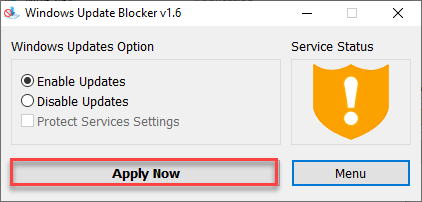
- 4183
- 287
- Alejandro Duran
¿El agente waasmedic está comiendo muchos de sus recursos y haciendo que su computadora sea lento?? Este no es ningún malware o virus. WassMedic o Windows Update Medic Service es un proceso legítimo que se ejecuta continuamente en segundo plano, rastreando y arreglando componentes de actualización de Windows corruptos en su sistema. No te preocupes. Simplemente promulgue estas soluciones fáciles para solucionar el problema en su computadora.
Tabla de contenido
- FIJAR 1 - Uso del editor de registro
- SEX 2 - Uso del programador de tareas
- SEX 3 - Use el bloqueador de actualizaciones de Windows (wub)
- FIJAR 4 - Use la limpieza del disco
- FIJO 5 - Encienda el DEP para Waasmedic
FIJAR 1 - Uso del editor de registro
Tienes que apagar la startup del agente de Wassmedic.
Paso 1 -
1. Al principio, toque el Clave de Windows y el Riñonal clave al mismo tiempo.
2. Una vez que aparece el terminal de ejecución, escriba "regedit"Y golpear Ingresar.
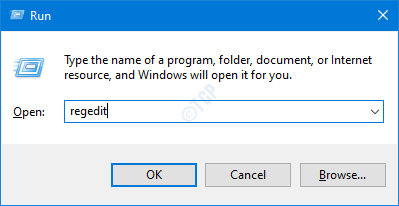
IMPORTANTE-
Un solo cambio incorrecto en el editor de registro puede bloquear su computadora. Así es OBLIGATORIO Para que sigas estos pasos para crear una copia de seguridad.
a. Una vez que haya abierto el editor de registro, deberá hacer clic en el "Archivo"Y luego haga clic en"Exportar".
b. Guarde la copia de seguridad en un lugar seguro.
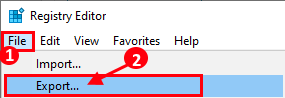
Si algo sale mal, puede restaurar fácilmente el registro al nivel original.
3. Una vez que aparece la terminal del editor de registro, navegue a esta ubicación-
Computer \ hkey_local_machine \ System \ currentControlset \ Services \ waasmedicsvc
4. En el lado izquierdo notará que hay varios valores para este servicio.
5. Luego, desplácese hacia abajo y haga doble clic en el "Comenzar"Clave para editarlo.
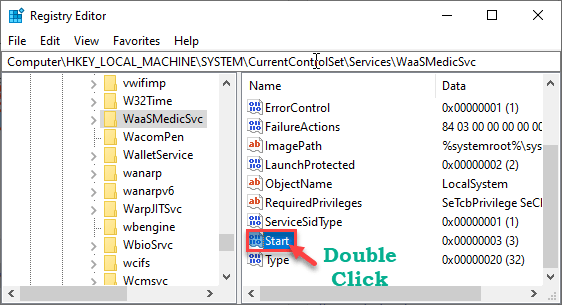
6. Finalmente, establezca el valor en "4".
7. Luego, haga clic en "DE ACUERDO"Para guardar este cambio.
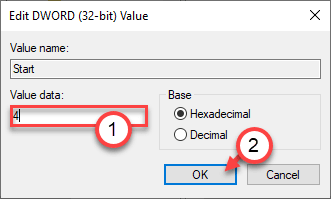
Esto deshabilitará el servicio en su computadora. Ahora, proceda al segundo paso.
SEX 2 - Uso del programador de tareas
El planificador de tareas puede e iniciará automáticamente el servicio de agente waasmedic la próxima vez que reinicie su computadora.
1. Al principio, presione el Clave de Windows+S llaves juntas.
2. Tipo "Programador de tareas"En el cuadro de búsqueda y haga clic en"Programador de tareas".
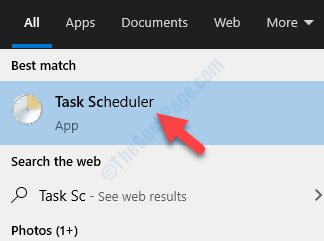
3. Cuando se abra el planificador de tareas, vaya a esta ubicación en el panel del lado izquierdo.
4. Navegue a esta ubicación -
Biblioteca de programador de tareas -> Microsoft -> Windows -> Waasmedic
5. Ahora, en el lado derecho, verifique si hay tareas programadas para ser ejecutadas.
6. Luego, haga clic con el botón derecho en la tarea y haga clic en "Desactivar"Deshabilitar la política en su computadora.
(Ejemplo - En esta computadora, hay una tarea llamada 'Representación'. Entonces, lo hemos deshabilitado. )

Una vez que haya hecho todo esto, cierre el programador de tareas en su computadora. Luego, un simple reinicio de su dispositivo y Waasmedic no volverá a ejecutar en su dispositivo.
SEX 3 - Use el bloqueador de actualizaciones de Windows (wub)
Puede usar el bloqueador de actualizaciones de Windows (WUB) para bloquear particularmente el servicio de Windows Update Medic.
1. Primero, descargue el "wub" en su computadora.
2. Una vez que lo hayas descargado, extracto él.
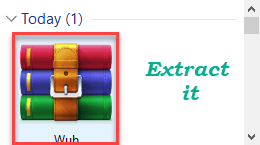
3. Abra la ubicación de los archivos extraídos.
4. Aquí, haga doble clic en el "Wub_x64"Si está usando Windows de 64 bits.
De lo contrario, ejecute el "Buhar"Aplicación si su máquina se ejecuta en un sistema operativo de 32 bits.
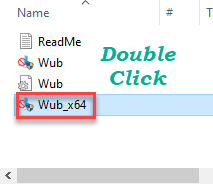
5. Después de abrir la pantalla del bloqueador de actualización de Windows, haga clic en "Menú".
6. Luego, haga clic en "Servicios de Windows"De la lista desplegable.
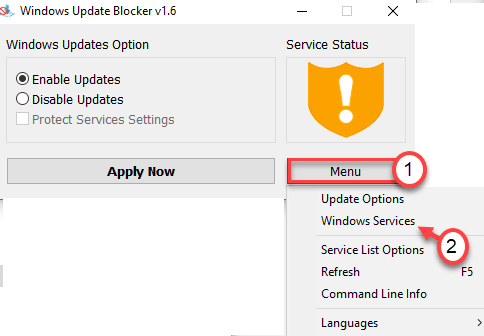
7. Ahora, desplácese hacia abajo a través de la lista de servicios, haga doble clic sobre el "Servicio Medic de actualización de Windows".
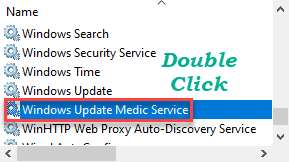
8. Luego, haga clic en el "Nombre del Servicio:"Para seleccionarlo.
9. Haga clic derecho en él y haga clic en "Copiar"Para copiar el nombre del servicio.

Cierre la pantalla de servicios.
Minimizar la ventana del bloqueador de Windows Update.
10. Luego, abra la ubicación de la aplicación Bloqueador de actualizaciones de Windows.
11. Después de eso, haga clic derecho en el "Buhar.ini"Archivo, haga clic en"Abrir con>"Y haga clic en"Bloc"Para abrir el archivo de configuración en el bloc de notas.
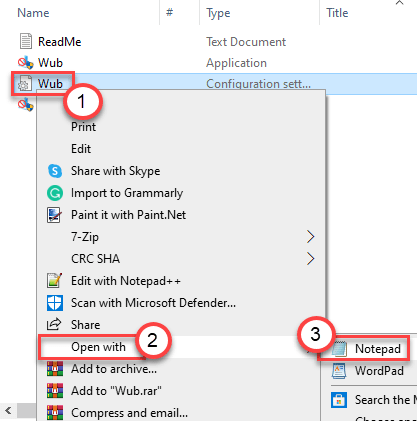
12. Aquí, desplácese hacia abajo hasta que pueda ver el 'dosvc = 2,4'Línea en el bloc de notas.
13. Justo debajo de la línea, pegue el nombre del servicio copiado y ponga "= 3,4"Después de pegarlo.
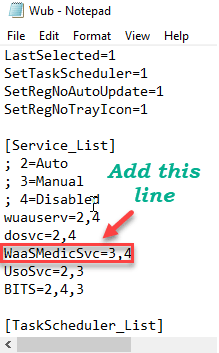
14. Abra el bloqueador de actualizaciones de Windows minimizado.
15. Luego, haga clic en "Aplicar"Para aplicar estos cambios.
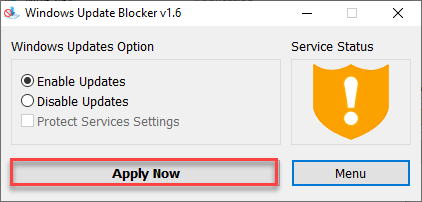
El agente waasmedic ya no usará una gran cantidad de recursos. Esto debería haber arreglado su computadora.
[ Nota - Este proceso deshabilitará el agente de servicio de Windows Update Medic en su computadora. Entonces, si hay algún problema con la actualización de Windows, no resolverá el problema más. Para habilitarlo, siga estos pasos -
1. Nuevamente, haga doble clic en el "Wub_x64”(Para ventanas de 64 bits).
De lo contrario, ejecute el "Buhar"Aplicación (para ventanas de 32 bits).
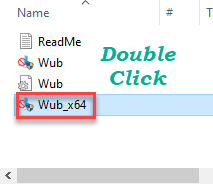
2. Ahora, simplemente haga clic en el botón de radio junto al "Habilitar actualizaciones".
3. Luego, haga clic en "Aplica ya"Para aplicar las actualizaciones.
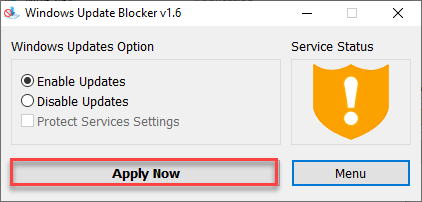
Esto habilitará el agente waasmedic en su computadora.
]
NOTA -
Algunos de los usuarios pueden estar restringidos para usar el programador de tareas en sus dispositivos. Continúe más allá para usar esta técnica especial para usar el programador de tareas.
1. Descargue Pstools portátil en su computadora.
2. Simplemente, haga clic en "Descargar pstools"Para comenzar a descargar la herramienta en particular.
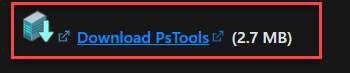
2. Después de eso, extraiga el archivo zip a esta ubicación predeterminada -
C: \ Windows \ System32
NOTA -
Debe extraer el archivo en la ubicación donde la línea de comando predeterminada se establece en.
Ejemplo: en este caso, el directorio predeterminado de la línea de comando está en -
C: \ Windows \ System32

Entonces, hemos decidido extraer el archivo zip en esa ubicación en particular.
3. Ahora, escriba "CMD"En el cuadro de búsqueda al lado del icono de Windows.
4. Después de eso, haga clic derecho en el "Solicitante del sistema"Y haga clic en"Ejecutar como administrador"Para ejecutar el terminal como administrador.
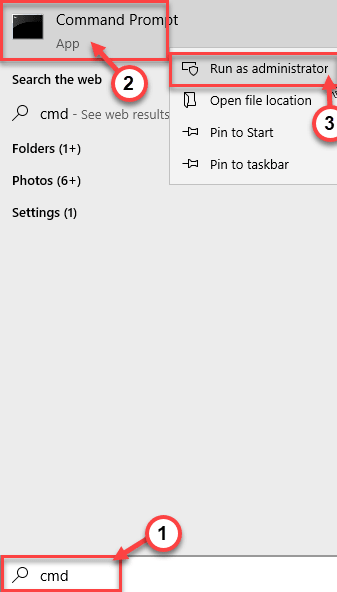
5. Una vez que se abre el símbolo del sistema, tipo este código según su escenario y éxito Ingresar.
psexeco.exe -i -s %windir %\ system32 \ mmc.EXE /S Taskschd.MSC
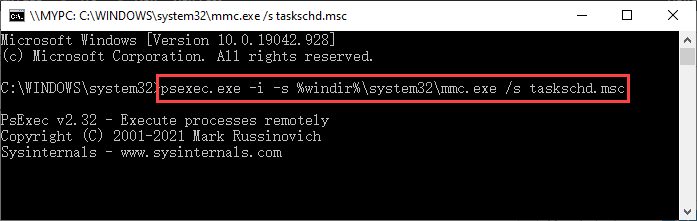
Una vez que el comando se ejecute, el programador de tareas aparecerá en su computadora. Ahora, simplemente deshabilite cualquier tarea bajo la tarea del agente waasmédico después del servicio mencionado anteriormente.
FIJAR 4 - Use la limpieza del disco
Los archivos basura en su máquina pueden causar este problema.
1. Prensa Windows+R llaves juntas.
2. Después, pegar este comando y golpe Ingresar.
Cleanmgr /bajo disco
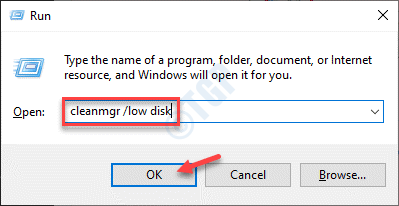
La limpieza del disco Se abrirá la ventana.
3. Cuando el Limpieza de disco: selección de la unidad Aparece la ventana, haga clic en el "Unidades:"Y elija la unidad que contiene Windows 10 (generalmente, es la unidad" C: ").
4. Luego, haga clic en "DE ACUERDO".
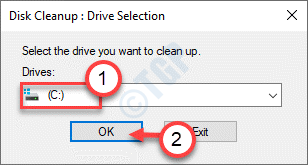
Espere un tiempo para que su computadora analice la cantidad de archivos de basura.
5. Ahora, en el "Archivos para eliminar:"Sección, marque todas las casillas uno por uno.
6. Después de eso, haga clic en "DE ACUERDO"Para comenzar el proceso de limpieza.
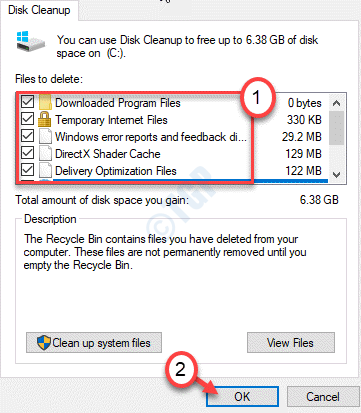
La limpieza de disco borrará todos los archivos de basura de la unidad C:.
Compruebe si esto ayuda.
FIJO 5 - Encienda el DEP para Waasmedic
Puede activar la prevención de la ejecución de datos en la aplicación particular si está infectada por cualquier malware o virus.
1. Al principio, haga clic con el botón derecho en el icono de Windows y haga clic en "Correr".
2. Entonces, escriba "sysdm.CPL" en el Correr ventana y luego haga clic en "DE ACUERDO".
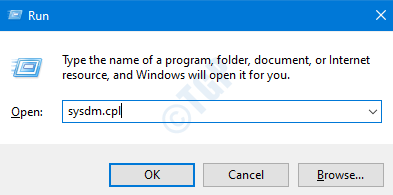
3. Entonces, ve al "Avanzado" pestaña.
4. Aquí, debe hacer clic en el "AjustesBox in the 'Actuación' sección.
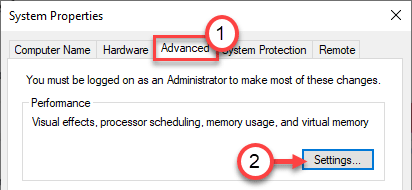
5. En la ventana Opciones de rendimiento, vaya al "prevención de ejecución de datos" sección.
6. Entonces, controlar la caja "Encienda DEP para todos los programas y servicios, excepto los que selecciono:"
7. Después de eso, haga clic en "Agregar… "Para agregar el programa en particular.
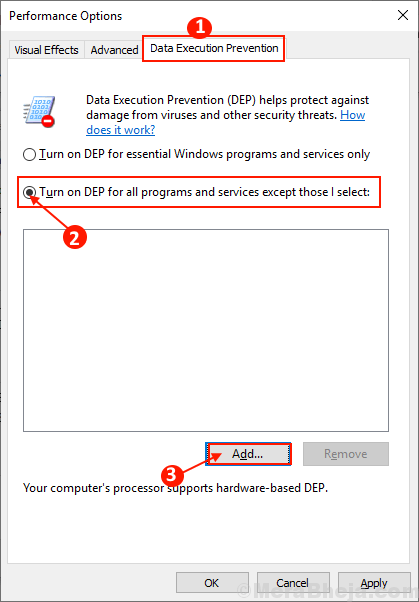
8. Ahora, ve a esta ubicación -
C: \ Windows \ System32 \
9. Selecciona el "Waasmédico.exe"De la lista de aplicaciones.
10. Luego, haga clic en "Abierto"Para agregarlo a la protección bajo el DEP.
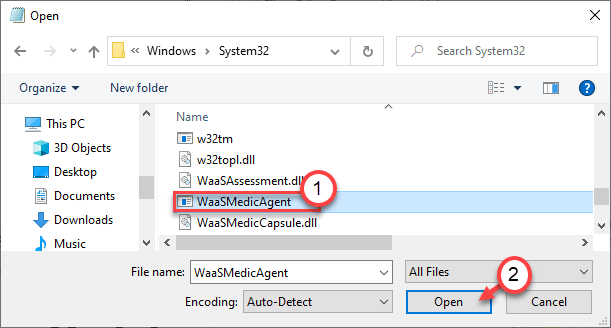
11. Una vez que haya hecho esto, haga clic en "Aplicar" y "DE ACUERDO"Para completar el proceso.
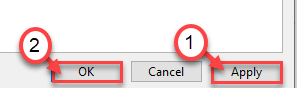
Cierre todo y abra el administrador de tareas. Verifique si esto evita que el Waasmedic use una gran cantidad de recursos.
Tu problema debe resolverse.
- « Código 35 el firmware del sistema de su computadora no incluye suficiente información
- Problema de perfil temporal, documentos e imágenes faltantes »

